【Android】オンラインライブを録画したい【画面録画】
結果的に違法になることがあります。
オンラインライブやスマホの画面を録画すること自体は違法とはならないようですが、
録画した動画を他の方に譲ったり、売ったり、他の方に公開すると違法になる可能性があります。
テレビの録画と同じですかね。
個人で鑑賞目的で録画することは許されますが、2次配布等は禁止されています。
Android標準のスクリーンレコード
Andorid5.0以上に搭載された機能「スクリーンレコード」で画面録画が可能。
ただし、システム音(スマホから出る音)が録音できないトラブルが起きることがある。
現に、僕が使っているPixel4では出来ません。
無音での録画になってしまいます。さらには、マイクがオンになっているために周囲の音のみ録音されてしまいます。
ゆえに、残念ながら現時点で僕はこれを使ったことがありません。

↑通知バーを下にスワイプすることで、「スクリーンレコーダー」をタップすると開始されます。
表示されいない場合は、左下の鉛筆マークをタップすると追加できます。
無料アプリを使用する
おススメ出来るアプリは…
・AZスクリーンレコーダー
Google Play AZ Screen Recoder
・Mobizenスクリーンレコーダー
Google Play Mobizenスクリーンレコーダー
*Mobizenには、スマホからPCへ画面を表示させるミラーリングやPCでスマホを遠隔操作ができる
「Mobizenミラーリング」もあります。
Google Play Mobizenミラーリング
AZスクリーンレコーダー
僕が主に使っている物は、「AZ Screen Recoder」のため、それについて説明します。
まずは、アプリをダウンロードしましょう。

GooglePlayで検索するか下から移動してください。
AZ Screen Recoder
インストールが終わったら、早速起動して使おう!

録画を開始するにはカメラマークをタップ後、2個目のカメラマークをタップ
設定は、バックにスパナ(工具)マークと思いきや、■が4つのマークです。
Windowsマークみたいなものですね。
録画の設定と録画データが確認できます。
録画データのトリミング(切り取り)などもここから可能です。

↑設定画面はこんな感じです。
■解像度…大きな画面で後々見たい場合は、解像度を上げると良いです。
■ビットレート…1秒間に転送されるデータ量、小さいほど画質が荒く、高いほど鮮明になります。
■フレームレート…1秒間で何フレーム使うか。動画は連続した静止画が入れ替わっています。
フレームレートが多いほど、滑らかな動画になります。「ヌルヌル動く」と言われたりしてますね。
■画面の向き…自動は画面回転を許可してしまいます。横向き、縦向きでの固定も可能です。
■動画速度の変更…通常は無効化のままです。
■音声の録音をする…オンのままだと、マイクの音を録音します。画面のみの録画はオフにしましょう。
ただし、通知音等は録音してしまう可能性あるため、デバイスの音量で調整しましょう。
最後に
大事なものを録画したい時には、本番前に必ずテストすることをお勧めします。
また、録画した動画を他の方に譲るなどは違法なのでご注意を。
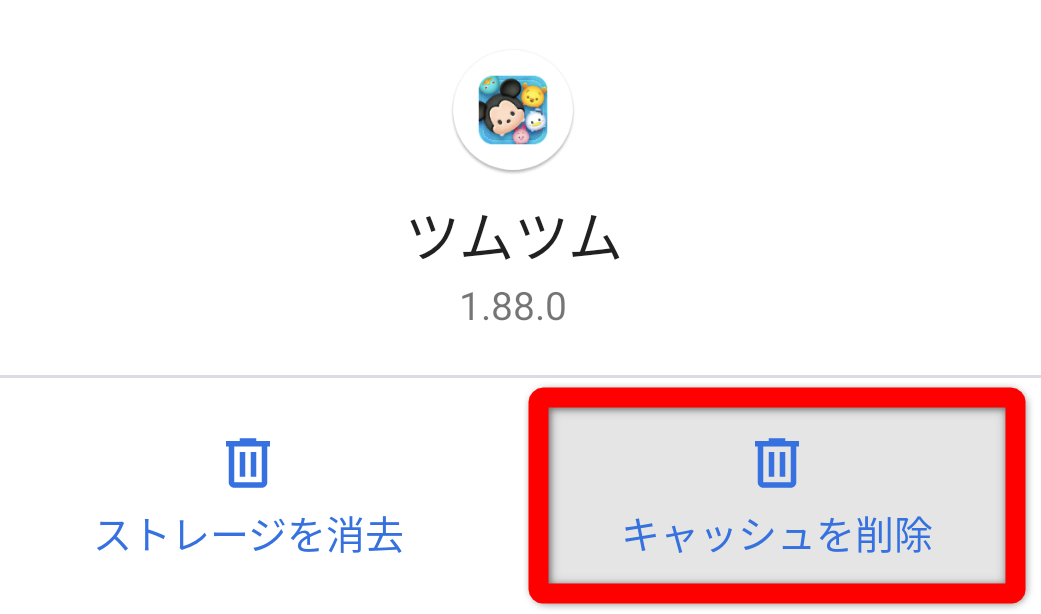
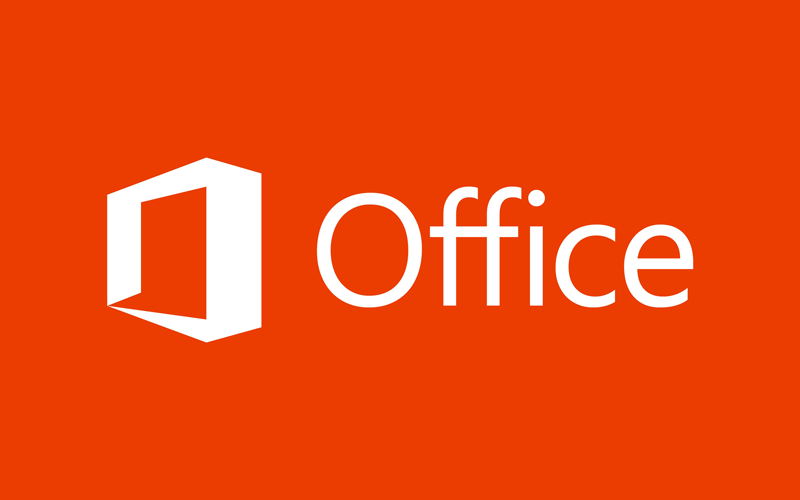


 ちょこひま
ちょこひま
ディスカッション
コメント一覧
まだ、コメントがありません